この記事は、Windows版のfirefoxで「安全な接続ができませんでした」と表示されてインターネットに繋がらない時の解決法についてまとめています。
firefoxで安全な接続ができませんでした
いつも通りにパソコンを立ち上げて、firefoxでインターネットに接続しようとしたところ「安全な接続ができませんでした」と表示されて、インターネットにつながりませんでした。

試しに他のブラウザ(Microsoft Edge)を使ってみたら、解く問題なくインターネットにつながります。しかし普段使っているブラウザがfirefoxなので、ブックマークなどのことを考えてもできればfirefoxを使いたいところです。
その原因を探っていたら、意外なところにありました。
安全な接続ができない原因は時刻が同期されていないから
どうしようかとパソコンをいじっているときに、ふとタスクバー右下に表示されている時間がおかしくなっていることに気づきました。

そこで、時刻の同期を改めて行います。
Windowsの設定画面を開いて「時刻と言語」に進みます。
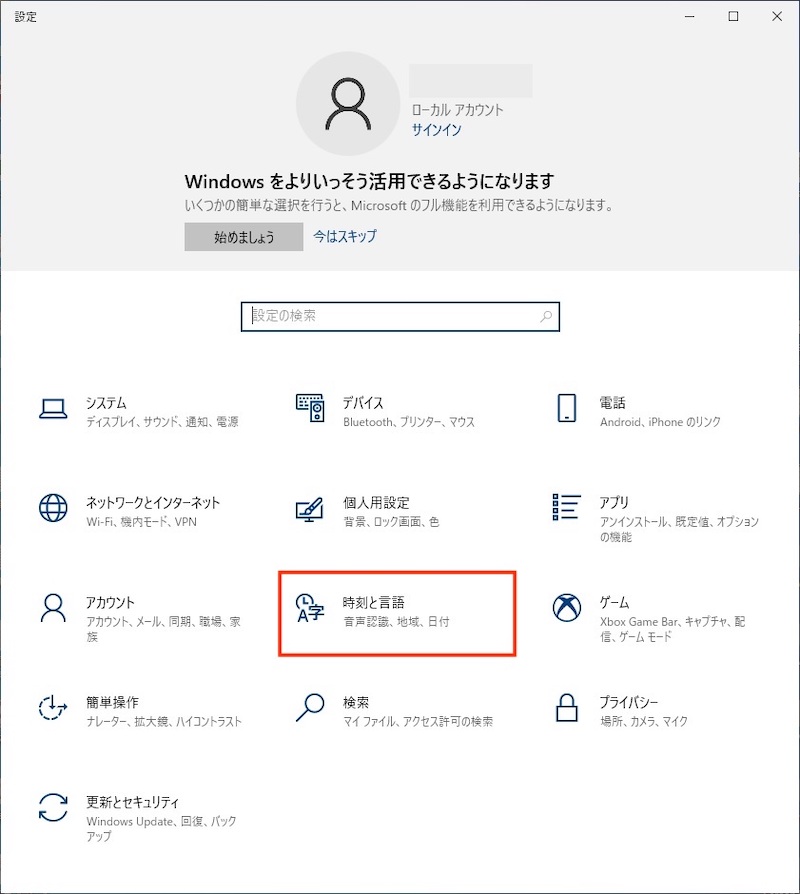
時刻と言語に進んだら、やっぱり日付と時刻がおかしくなっていたので、タイムゾーンを確認してから「今すぐ同期」をクリックして、時刻を合わせます。
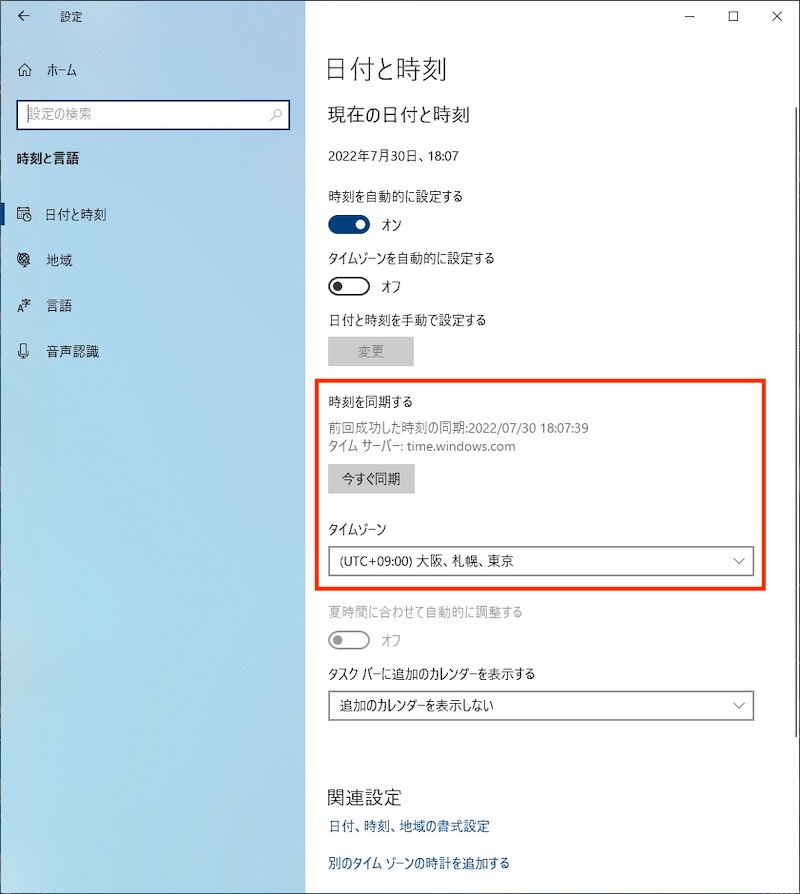
その後、念の為パソコンを再起動してから、再度firefoxを開いたら、問題なくインターネットに接続することができました。
日付と時刻がおかしくなるのはCMOS電池が原因
それではなぜ、日付と時刻がおかしくなってしまったのかといえば、原因はパソコンに内蔵されているCMOS電池の電力が弱まり交換時期が近づいてきていることにあります。

デスクトップパソコンの場合、パソコンの基盤(マザーボード)にCR2032のボタン電池が入っています。そのボタン電池が年数経過とともに電圧が低下してくると、パソコンを起動するときに「CMOS Battery Failure」などのエラーメッセージが表示されます。
これを放置すると、日付と時刻が狂う原因になると同時に、OSのアップデートができなくなったり、パソコン自体が起動しなくなったりすることもあります。
CMOS電池の交換は簡単にできますが、パソコン本体のカバーを外してマザーボードで確認しなければなりません。不安な場合は専門の業者か詳しい知人に相談してみるといいでしょう。